版权声明:关于版权问题:因为笔者有一颗热爱分享、奉献的心,如有雷同,纯属巧合,有侵立删,请各大网友监督。本文为博主原创文章,未经博主允许不得转载。除非加上本文章连接即可 https://blog.csdn.net/yi903718741/article/details/78873956
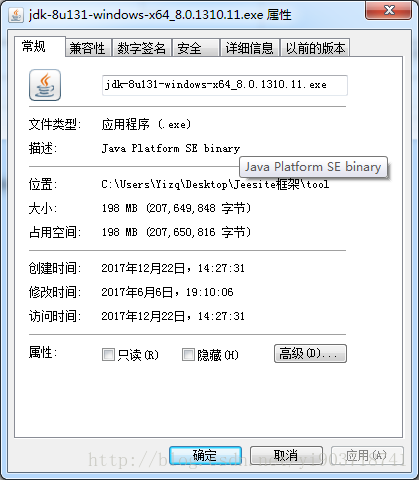
第一步:安装JDK

例如JDK的安装路径为C:\Program Files\java\jdk18.13
第二步:右键计算机 -> 点击属性 -> 高级系统设置 -> 高级 -> 环境变量(打开)
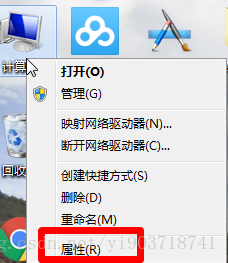
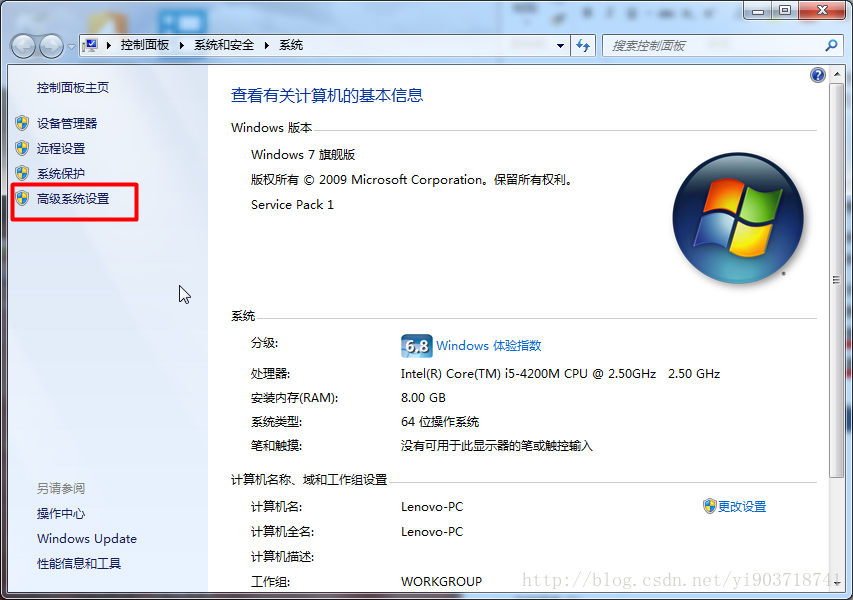
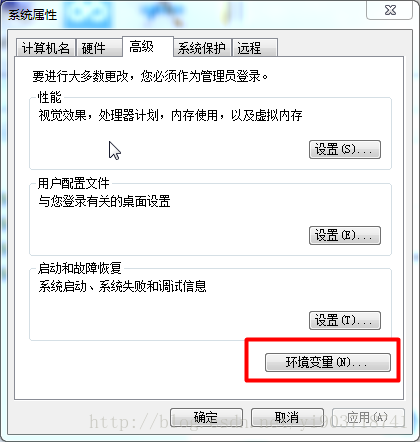
第三步:在系统变量里新建
变量名:JAVA_HOME
变量值:C:\Program Files\java\jdk1.8.0_131

第四步:在系统变量里修改
变量名:Path
变量值:%JAVA_HOME%\bin 等价于 C:\Program Files\ jdk1.8.0_131\bin
注:在添加变量值的时候,会发现path有很多变量值,怎么操作?
点击键盘HOME键,让光标移动到属性值最前边,
首先打一个分号(英语的分号 ;而不是中文的分号;)
再把光标往前移动一位,之后添加属性值,最后点击确定
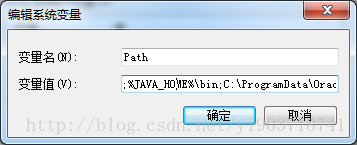
第五步:在系统变量里新建
变量名:Classpath
变量值:.;%JAVA_HOME%\lib\dt.jar
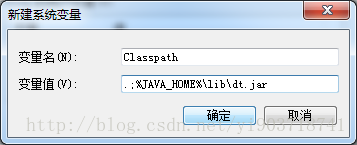
第六步:配置完成,点击确定

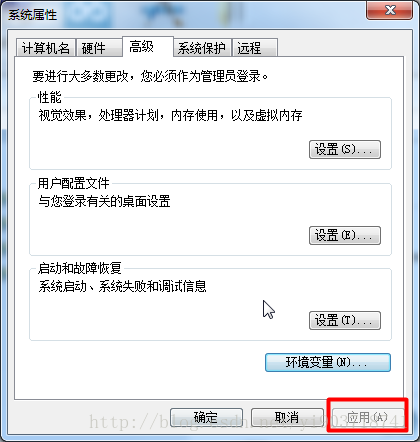
第七步:验证JDK是否安装成功
用键盘输入 win+R 弹出运行
在运行框中输入 cmd
之后输入 java –version
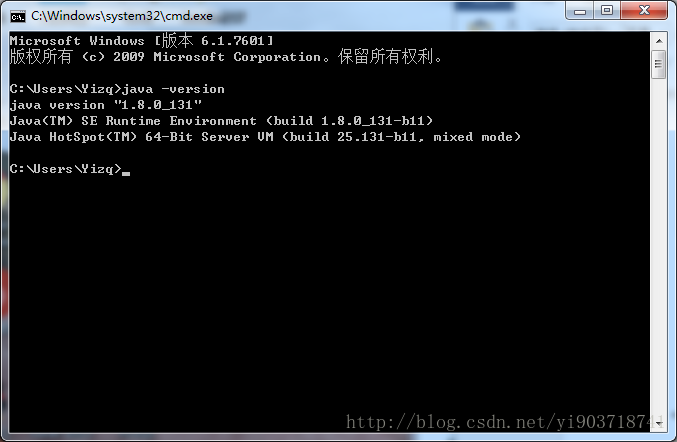
如果显示 :java version “1.6.0_10”则表示安装成功